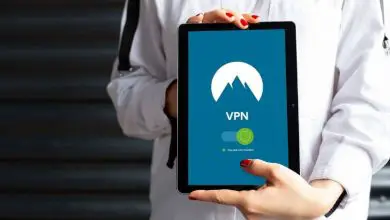Come visualizzare, cancellare ed eliminare la cronologia degli appunti in Windows 10

Leggendo la frase «elimina cronologia» puoi riguardare Come eliminare la cronologia delle ricerche da Instagram o eliminare la cronologia delle ricerche su Twitter. Qualcosa di simile è questo processo, ma con un altro scopo.
Copiare e incollare è qualcosa che facciamo tutti, probabilmente più volte al giorno.
Ma cosa fai se devi copiare le stesse cose più e più volte? Come copiano i contenuti sui loro dispositivi?
Non solo puoi incollare dalla cronologia degli appunti, ma puoi anche appuntare gli elementi che ti ritrovi a utilizzare tutto il tempo.
Questa cronologia viene tracciata utilizzando la stessa tecnologia alla base della Timeline e dei Set, il che significa che puoi accedere ai tuoi appunti da qualsiasi PC con questa versione di Windows o successiva.
Questo piccolo tutorial ti mostrerà diversi modi su come visualizzare, cancellare ed eliminare la cronologia degli appunti in Windows 10.

Cancella tutti i dati più gli elementi congelati
Per cancellare tutti i dati della cronologia degli appunti, inclusi gli elementi delle impostazioni bloccate
- Apri Impostazioni e fai clic/tocca sull’icona Sistema.
- Fare clic o toccare il lato sinistro negli Appunti e quindi deselezionare l’opzione Salva più elementi che si trova sul lato destro.
Se lo desideri, puoi riattivare l’opzione Salva più elementi in un secondo momento.
- Quando hai finito, puoi chiudere l’opzione Impostazioni se lo desideri.
Elimina elementi specifici
Per eliminare elementi specifici nella cronologia degli appunti di Win+V.
- Premi i tasti Win + V per aprire gli appunti.
- Eseguire una delle seguenti operazioni per rimuovere qualsiasi elemento specifico (bloccato o sbloccato) che si desidera dalla cronologia degli appunti:
- Fare clic o toccare la X nell’angolo in alto a destra di un elemento che si desidera rimuovere.
- Seleziona i tasti freccia su e giù per scegliere un elemento che desideri eliminare o eliminare, quindi premi il tasto Elimina.
Cancella tutti i dati
Per cancellare tutti i dati della cronologia degli appunti, esclusi gli elementi congelati Win + V. (Questa opzione è disponibile solo a partire dalla build 17704 di Windows 10).
- Premi i tasti Win + V per aprire gli appunti.
- Fare clic/toccare sul pulsante Cancella tutto nell’angolo in alto a destra.
Cancella appunti senza alterare i dati
Per cancellare gli appunti senza influenzare i dati della cronologia degli appunti con il comando.
Questa opzione può essere utilizzata in tutte le finestre. Questa opzione non cancellerà i file della cronologia dagli appunti. Cancellerà solo ciò che è attualmente negli appunti per incollarlo.
- Aprire un simbolo del sistema.
- Copia e incolla il seguente comando nella riga di comando e premi Invio.
cmd / c «eco off | clip»
Se lo desideri, puoi creare un collegamento Cancella Appunti per semplificare l’esecuzione di quanto richiesto.
- Ora puoi chiudere il prompt dei comandi, se lo desideri.
Motivo per la cancellazione o l’eliminazione della cronologia degli appunti
Gli appunti possono essere descritti come uno spazio di archiviazione speciale o dedicato nella RAM, utilizzato dai computer per archiviare temporaneamente bit di dati.

Quando testo, immagine o qualsiasi altro tipo di informazione viene copiato nel computer utilizzando il comando (Ctrl + C), l’informazione viene memorizzata negli Appunti e rimane accessibile, anche dopo l’esecuzione del comando Incolla.
Per questo motivo, i dati archiviati negli Appunti del computer potrebbero rivelarsi un rischio per la sicurezza.
Soprattutto quando si utilizza un computer pubblico o il computer è accessibile ad altre persone.
Ciò è particolarmente vero nel caso in cui tu abbia l’abitudine di copiare e incollare password e altri dati sensibili sul tuo computer.
Quindi ha perfettamente senso prendere l’abitudine di visualizzare, cancellare ed eliminare la cronologia degli Appunti in Windows 10, non appena hai finito di usare il tuo computer.